چگونه از استیکرهای اینستاگرام استفاده کنیم؟ (۱۴ توصیه و ترفند)
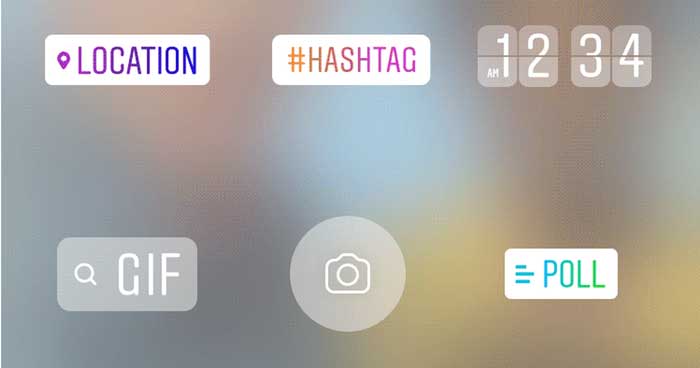
چیزی که همیشه من را ناراحت می کند و اشک مرا در می آورد، استوری گذاشتن بدون هیچ هدف و طراحی خاص است. زمانی که شما و گروهی از دوستانتان تصمیم دارید که یک عکس را همگی استوری کنید، می توانید با انجام کارهایی استوری های خود را از دیگران دوستانتان متمایز کنید.
به عنوان مثال شما می توانید با استفاده از استیکرهای موجود در برنامه اینستاگرام، استوری خود را با دیگران متفاوت کنید. زمانی که شما درباره استیکرها و یا برچسب های اینستاگرام اطلاعاتی کسب کنید، می توانید استوری های هیجان انگیز تری را در پیج خود قرار دهید.
برنامه اینستاگرام، یک سری استیکر، برچسب، انیمیشن متحرک و گیف هایی را در برنامه اش قرار داده که شما می توانید از آن ها جهت بهتر کردن فضای استوری خود، استفاده کنید. در اینجا، استیکرها و برچسب های پنهانی و کم کاربردی را مشاهده می کنید که می توانید به راحتی از آن ها استفاده کنید. این استیکر ها در هر دو سیستم عامل اندروید و ios وجود دارند و شما به راحتی می توانید از همه آن ها استفاده کنید.
۱-تغییر اندازه یا حذف یک استیکر
همه استیکر ها رفتارها و احساس های متفاوتی را نشان می دهند. برای قرار دادن یک برچسب یا استیکر روی یک تصویر، نماد برچسب در گوشه بالا سمت راست را انتخاب کنید تا انواع برچسب ها و استیکرها را توانید در صفحه مقابلتان ببینید. روی استیکر دلخواهتان ضربه بزنید تا آن را به صفحه اضافه کنید. شما می توانید اندازه استیکرها را با دو انگشت خود بزرگ تر و یا کوچک تر کنید یا آن را به سطل زباله در پایین صفحه بکشید تا حذف شود.
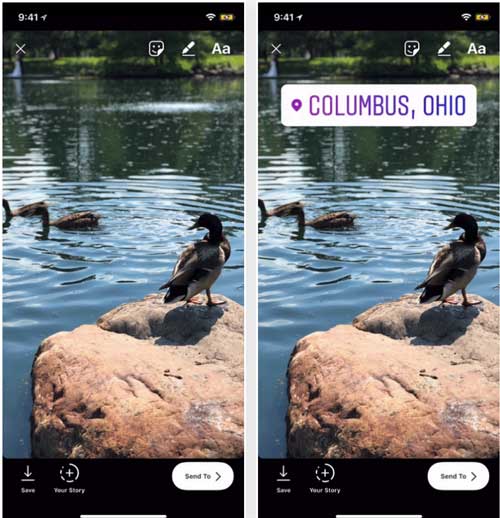
۲- گزینه های استیکر را انتخاب کنید
زمانی که وارد بخش استیکر شدید و یک استیکر را انتخاب کردید، گزینه “Tap for more” یا “برای استیکر بیشتر ضربه بزنید” را خواهید دید. این گزینه به این معناست که شما می توانید از استیکرهای بیشتر و متنوع تری در استوری های خود استفاده کنید. معمولا رنگ آن ها بیشتر شبیه رنگ سفید یا شفاف است، اما گاهی اوقات ظاهرهای متفاوتی نیز دارد.
یک مثال خوب و جالب برچسب آب و هوا است. زمانی که شما این برچسب را انتخاب می کنید، در استوری شما، وضعیت آب و هوا را نشان می دهد. یا برچسب قهوه مثال دیگری است که قهوه را به کارتن شیر تبدیل می کند.
یک ویژگی جالب برچسب ها این است که شما می توانید با استفاده از گزینه “Tap for more” استیکرها و برچسب های بیشتری را مشاهده کنید. حتی اگر آن ها را ندیدید، چند بار پشت سر هم بر روی صفحه ضربه بزنید تا بتوانید آن ها را ببینید. زمانی که یک برچسب را انتخاب کردید، اگر دوباره روی آن ضربه بزنید، برچسب و استیکر شما به صورت آینه ای به سمت دیگری می رود.
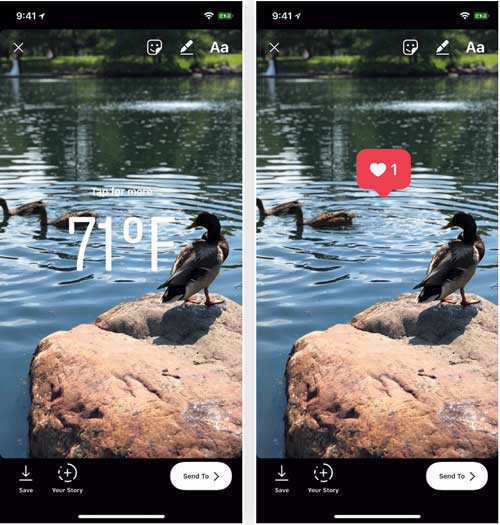
۳- بخش ایموجی ها
بعد از همه گزینه های معمولی برچسب و استیکر، دسته ای از برچسب emoji را که می توانید استفاده کنید، مشاهده خواهید کرد. پس از افزودن یکی، می توانید اندازه آن ها را تغییر دهید، آن ها را حذف کنید و به راحتی با کشیدن آن ها به پایین، آن ها را درون سطل آشغال بیندازید.
همچنین می توانید از ابزار متن (“Aa”) استفاده کنید تا آن ها را با استفاده از گزینه های ایموجی صفحه کلید خود اضافه کنید، اما نمی توانید آنها را با یک ضربه انتخاب کنید.
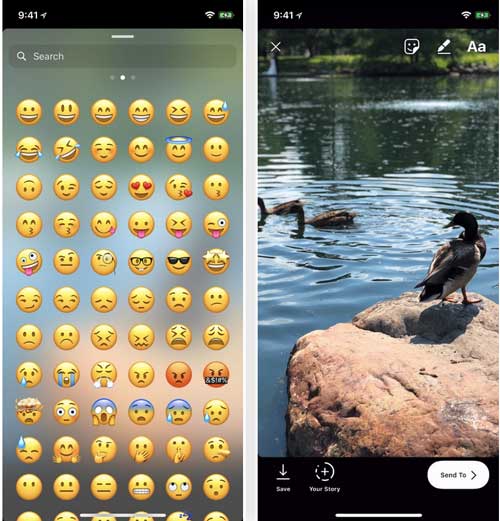
۴- از استیکرهای کلاه و عینک استفاده کنید
در حالی که ممکن است در صفحه اصلی برچسب، یک کلاه یا یک جفت عینک را مشاهده کنید، اگر صفحه را به سمت راست بکشید، کلاه و عینک موجود در فهرست برچسب ها و استیکرها را مشاهده خواهید کرد. دقیقاً مانند هر استیکر دیگر، شما می توانید بعد از افزودن آن ها، اندازه آن ها را تغییر داده و یا آن ها را حذف کنید.
در بیشتر موارد، زمانی که روی کلاه یا تاج ضربه می زنید، بیش از یکی نمی توانید انتخاب کنید بلکه با ضربه زدن روی آن، استیکر به صورت افقی می چرخد. ضربه زدن روی یک جفت عینک معمولی اضافه شده به صفحه معمولا هیچ کاری را انجام نمی دهد، اما ضربه زدن روی یک جفت عینک آفتابی باعث تغییر رنگ لنزهای آن می شود.
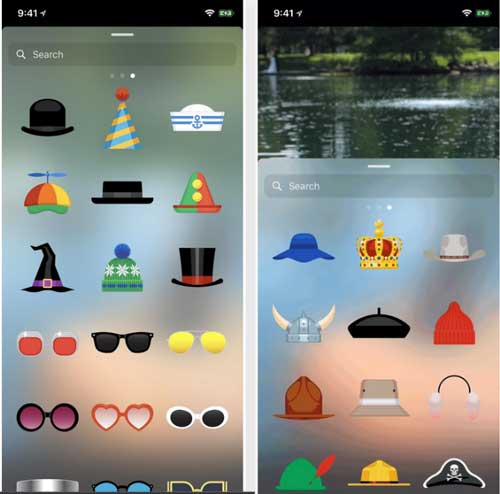
۵- از برچسب لوکیشن یا موقعیت مکانی استفاده کنید
وقتی استیکر “موقعیت مکانی” را انتخاب می کنید، اینستاگرام لیستی از پیشنهادات مکانی مجاور را برای شما به نمایش درمی آورد. اما لازم نیست فقط به این لیست اکتفا کنید؛ شما می توانید بدون نیاز به پیشنهادات موقعیت مکانی اینستاگرام، موقعیت مکانی مورد نظر خود را جستجو کرده و پیدا کنید.
پس از انتخاب مکان خود، اینستاگرام موقعیت مکانی شما را به صورت یک برچسب یا استیکر روی صفحه نمایش می دهد. در صورت لزوم می توانید مجددا اندازه را تغییر داده و یا آن را حذف کنید، اما اگر روی آن برچسب ضربه بزنید، رنگ نوشته های شما تغییر می کند و یا نوشته ها و کادر شما شفاف تر می شود.
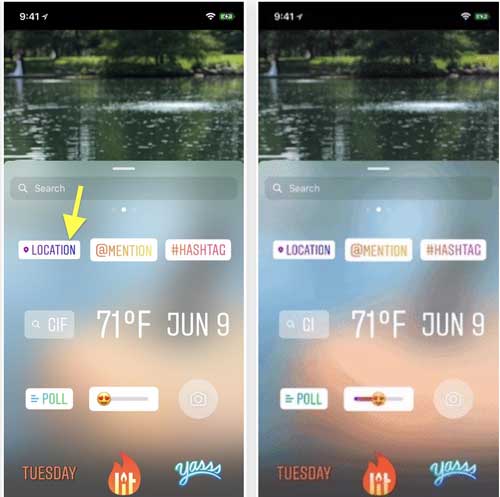
۶- از یک استیکر سفارشی مبتنی بر موقعیت مکانی خود استفاده کنید
زمانی وجود دارد که موقعیت مکانی خود را نمی توانید در بخش موقعیت مکانی اینستاگرام پیدا کنید. در این مواقع، شما باید موقعیت مکانی سفارشی خود را بسازید که البته این کار، بسیار آسان نیست.
۷- افراد دیگر را با استفاده از استیکر و برچسب تگ کنید
با انتخاب برچسب “Mention” ، می توانید هر یک از دوستان خود را در استوری خود تگ کنید. به سادگی نام کاربری خود را تایپ کنید تا دوست شما باید به عنوان اولین پیشنهادات روی صفحه به نمایش درآورده شود. افرادی که دوستان شما نیستند، حتی اگر آن ها را دنبال نکنید ممکن است در اینجا نامشان مشخص شود.
در واقع اینستاگرام در ابتدا دوستان شما و کسانی که شما آن ها را دنبال کرده اید را به شما نشان می دهد. در غیر این صورت، در ابتدا افراد معروف اینستاگرام را نشان می دهد.
زمانی که شما استوری خود را بگذارید، یک اعلانی برای فردی که شما او را در استوری خود تگ کرده اید، می رود. در این صورت، زمانی که دیگران استوری شما را ببینند، می توانند بر روی این استیکر ضربه بزنند. در این صورت، نام کاربری و پروفایل شخصی که شما او را تگ کرده اید برای دیگران مشخص می شود.
درست مانند سایر برچسب ها، شما می توانید اندازه آن ها را تغییر داده و یا آن ها را حذف کنید، اما اگر روی آن برچسب ضربه بزنید، رنگ نوشته های شما تغییر می کند و یا نوشته ها و کادر شما شفاف تر می شود.
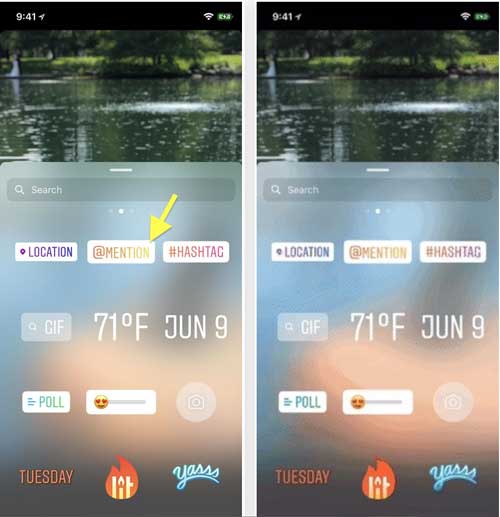
- نحوه اجرای چندین اکانت اینستاگرام در یک دستگاه اندروید (آپدیت ۲۰۲۰)
- چگونه به استوری اینستاگرام مان گیف/ انیمیشن اضافه کنیم؟
۸- برچسب هشتگ را اضافه کنید
هشتگ ها در اینجا به همان روشی که در پست های معمولی از آن ها استفاده می کنید، کار می کنند، اضافه کردن هشتگ به استوری، باعث می شود بازدید ها از استوری شما بالا برود، در واقع استوری شما به صورت یک استوری برجسته در بخش هشتگ ها به نمایش درآورده می شود.
هنگامی که شروع به تایپ کردن یک برچسب # (همان علامت هشتگ یا به انگلیسی Hashtag) کنید ، اینستاگرام دسته ای از موارد جذاب را به عنوان پیشنهادات به شما نشان می دهد. به خاطر داشته باشید که فقط می توانید از هر برچسب فقط یکی را اضافه کنید، بنابراین آنرا جز برچسب های خود حساب کنید (یا فقط یک دسته از برچسب ها را اضافه کنید).
درست مانند سایر برچسب ها، شما می توانید اندازه آن ها را تغییر داده و یا آن ها را حذف کنید، اما اگر روی آن برچسب ضربه بزنید، رنگ نوشته های شما تغییر می کند و یا نوشته ها و کادر شما شفاف تر می شود. هنگامی که کاربران روی هشتگ استوری شما ضربه بزنند، می توانند گزینه ” See Hashtag” یا “دیدن هشتگ” را انتخاب کرده و به صفحه هشتگ بروند.
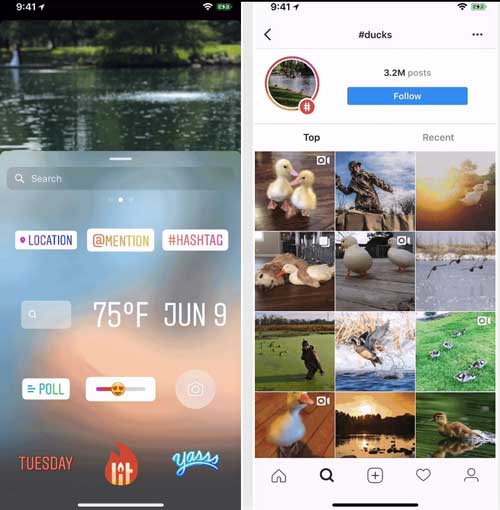
۹- برچسب تگ را زمانی که نمی خواهید آن را ببینید مخفی کنید
اگر از موقعیت مکانی ،Mention یا برچسب های Hashtag# که در بالا مشاهده می کنید، صرفا برای کمک به به نشان دادن مکان خود یا تگ کردن دوستانتان در استوری استفاده می کنید، این برچسب ها لازم نیست که قابل مشاهده باشند. شما می توانید این برچسب ها را بسیار کوچک کنید. به حدی آن ها را کوچک کنید که قابل دیدن نباشند یا یک جورایی نامرئی شوند. در این صورت استوری شما شلوغ نمی شود و همچنین به هم نمی ریزد.
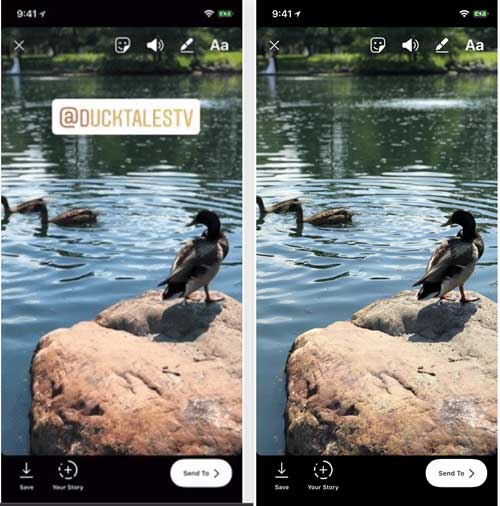
۱۰- از GIF استفاده کنید
اینستاگرام همچنین برچسب های مخصوص متحرک GIF را در بخش استیکرهای خود قرار داده است، دقیقاً مانند Snapchat . برای دسترسی به آن ها، کافی است برچسب “GIF” را انتخاب کنید. پس از انجام این کار، همه GIF های مد روز را فورا مشاهده خواهید کرد و همچنین می توانید GIPHY را برای هر چیزی که به دنبال آن هستید جستجو کنید. شما می توانید درست مانند سایر برچسب ها، اندازه آن ها را تغییر داده و یا آن ها را حذف کرده و حتی آن ها را بچرخانید.
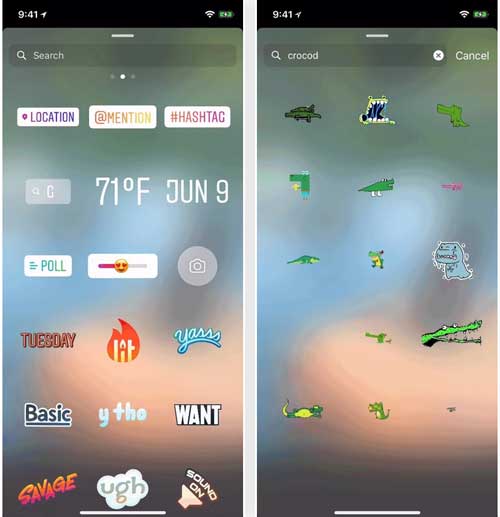
۱۱- با استفاده از برچسب ها، poll (نظرسنجی) بسازید
یکی دیگر از ویژگی های عالی استیکر، امکان اضافه کردن نظرسنجی به استوریتان است تا بتوانید دقیقا بدانید که دنبال کننده های شما چه فکر می کنند. یک “poll” یا “نظرسنجی” ایجاد کرده و سوالی را که می خواهید دیگران پاسخ دهند را بنویسید، و سپس نتایج آن را تماشا کنید. حتی می توانید پاسخ های “بله” و “نه” را به هر آنچه می خواهید تغییر دهید.
برچسب “Emoji Slider” نظرسنجی مبتنی بر میزانی است که شخصی چه میزان از یک چیزی را دوست دارد و یا متنفر است. دنبال کننده های شما می توانند با استفاده از ایموجی هایی که انتخاب می کنید، دقیقاً بیان کنند که چه احساسی نسبت به استوری شما دارند. شما هم چنین می توانید رنگ قلم سوال را نیز تغییر دهید.
شما می توانید بخش های نظرسنجی را نیز تغییر اندازه داده و یا آن ها را حذف کنید، برای تغییر رنگ پس زمینه نمی توانید بر روی آنها ضربه بزنید. در صورتی که رو آن بزنید فقط ویرایشگر متن باز می شود، بنابراین در این صورت می توانید سوال ها و پاسخ های خود را تنظیم کنید.
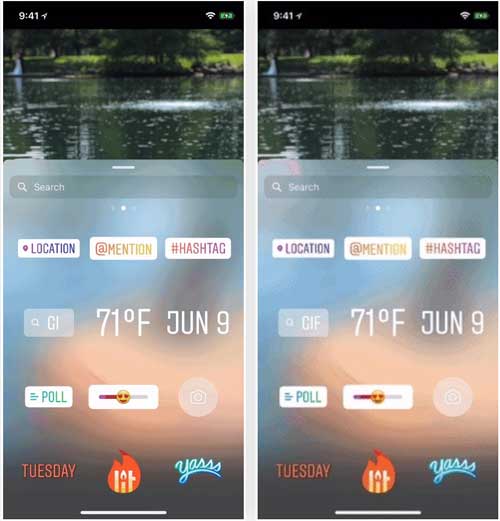
۱۲- چهره خود را به برچسب تبدیل کنید
اگر هیچ یک از برچسب های فوق احساسات شما را بیان نکردند، شما می توانید چهره خود را به یک برچسب و یا یک استیکر تبدیل کنید. نزدیکترین چیز به برچسب های بریده شده در Snapchat ، انتخاب برچسب “دوربین” است که به شما امکان می دهد با دوربین جلوی خود یک سلفی یا هر نوع دیگری از عکس مورد نظر خود بگیرید.
برای گرفتن عکس، روی دکمه شاتر سفید ضربه بزنید، که باعث می شود یک برچسب نیمه شفاف از عکس شما روی صفحه ایجاد شود. بر روی برچسب ضربه بزنید تا به آن یک مرز دایره ای سفید داده شود و از اثر نیمه شفافی آن از بین برود. متأسفانه، این کار برای شخصی سازی است و برچسب به محض استوری گذاشتن از بین می رود، بنابراین نمی توانید دوباره از آن استفاده کنید. با این حال می توانید اندازه آن را تغییر دهید یا آن را حذف کنید.
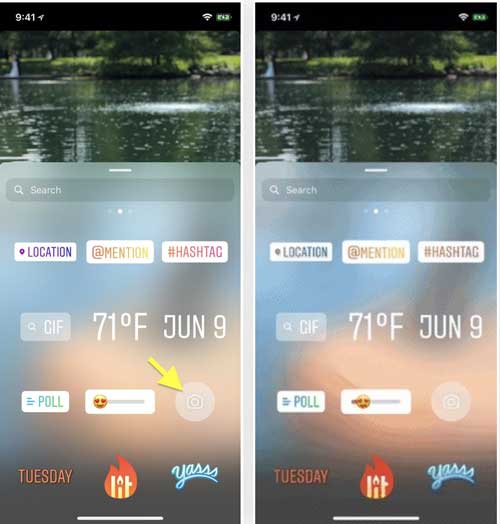
۱۳-جدید ترین استیکرهای مرتبط با خود را پیدا کنید
اگر دوست دارید بارها و بارها از یک برچسب و استیکر استفاده کنید، می توانید سمت راست را در لیست برچسب به سمت چپ صفحه بکشید تا تمام برچسب هایی که اخیراً از آنها استفاده کرده اید را به راحتی ببینید. متاسفانه، شما نمی توانید از برچسب های دلخواه موقعیت مکانی ،Mention ، #Hashtag یا کامارا استفاده مجدد کنید، اما اگر چند وقتی است که از آن استفاده نکردید، گزینه ایجاد موارد جدید هنوز در لیست برچسب های مورد استفاده شما وجود دارد.
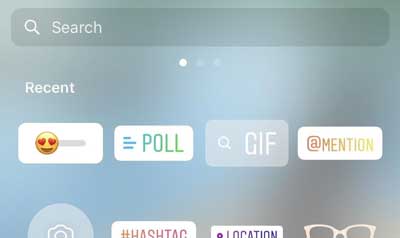
۱۴-از استیکرها روی اجسام و حیوانات استفاده کنید
هنگام قرار دادن استیکر بر روی یک فیلم در داستان یا استوری خود، درست همان جایی که آن را روی ویدیو انداختید، ایستا، همیشه در دسترس، باقی می ماند. این بدان معنی است که در حالی که فیلم در حال حرکت است، برچسب دقیقا سر جای خودش ی ماند و مکانش تغییری نمی کند. اما شما همچنین می توانید هر برچسب را روی یک شی در ویدیو بچسبانید، به طوری که در اصل به بخشی واقعیت افزوده ویدیوی شما تبدیل می شود. فقط بر روی برچسب ضربه بزنید و نگه دارید تا منو را به آن اضافه کنید و در نهایت برچسب خود را به یک مکان واقعی بچسبانید.
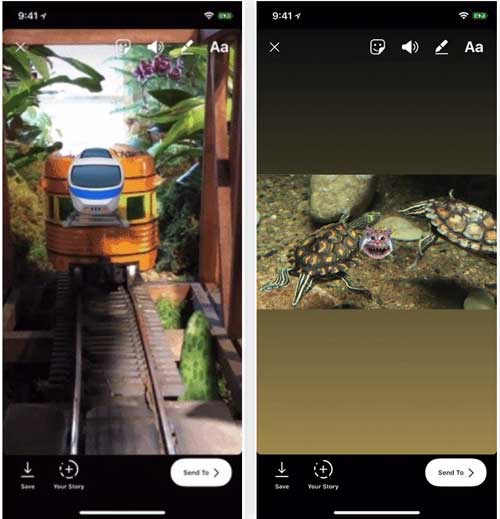
هم اکنون شما می توانید به راحتی از استیکرها و برچسب های اینستاگرام استفاده کنید. هم اکنون شما می توانید از استیکرها و برچسب ها به طور صحیح و منطقی استفاده کنید.
- چگونه از حالت Type برای رنگی کردن متن هایمان در استوری استفاده کنیم؟
- چطور بفهمیم اینستاگرام هک شده و بعد از آن چه کنیم؟
با این اپلیکیشن ساده، هر زبانی رو فقط با روزانه 5 دقیقه گوش دادن، توی 80 روز مثل بلبل حرف بزن! بهترین متد روز، همزمان تقویت حافظه، آموزش تصویری با کمترین قیمت ممکن!







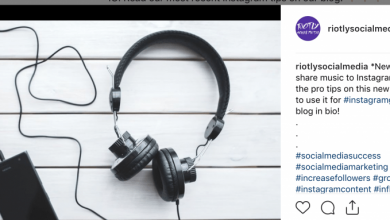

باسلام من یه مشکلی داذم اونم اینک تو اینستام وقتی ک متنی رو تایپ میکنم و میخام ازاستیکرم استفاده کنم میبینم ک هیچ استیکری تو صفحه کلیدم وجودنداره من چیکاکنم؟